Эксперимент 46. Подключаем TFT дисплей
В комплектацию конструктора в версии MAXI входит TFT дисплей. Thin Film Transistor (TFT) – это система производства жидкокристаллических дисплеев, в основе которой лежит активная матрица из тонкопленочных транзисторов. При подаче напряжения на такую матрицу, кристаллы поворачиваются друг к другу, что приводит к образованию черного цвета. Отключение электричества дает противоположный результат — кристаллы образовывают белый цвет. Изменения подаваемого напряжения позволяет формировать любой цвет на каждом отдельно взятом пикселе. Дисплей имеет сложное многослойное строение и чтобы понять его принцип действия потребуются некоторые знания физики, поэтому здесь мы не будем рассказывать это.
Управление матрицей кристаллов берет на себя встроенный в дисплей контроллер. А мы будем управлять этим контроллером. Для этого нам потребуется специальная библиотека. Установите библиотеку «Adafruit ST7735 and ST7789» как мы уже делали ранее. После нажатия кнопки «Установка» появится окно «Установите зависимости библиотек» с предложением установить необходимые зависимости. Нужно нажать «Установить все».
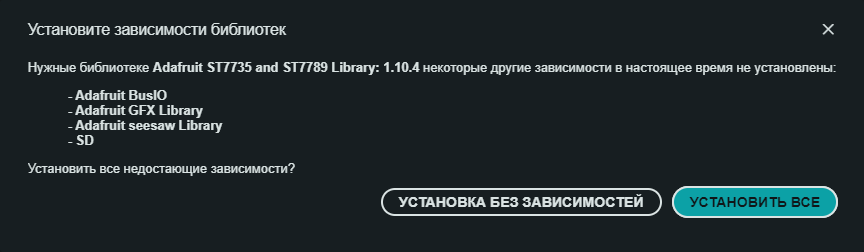
Для обмена данными с дисплеем используется шина SPI. SPI (англ. Serial Peripheral Interface, SPI bus — последовательный периферийный интерфейс, шина SPI) — последовательный синхронный стандарт передачи данных в режиме полного дуплекса, предназначенный для обеспечения простого и недорогого высокоскоростного сопряжения микроконтроллеров и периферии. SPI также иногда называют четырёхпроводным (англ. four-wire) интерфейсом.
Для работы с SPI требуется специальная библиотека, но она уже встроена, поэтому дополнительно загружать ее не потребуется.
В разных партиях конструктора версии MAXI может лежать дисплей одного из двух видов − либо с 8 выводами, либо с 11. В дальнейшем мы будем приводить монтажную схему для обоих дисплеев, но вам необходимо руководствоваться схемой для своего типа дисплея.
Схема эксперимента
 Рисунок 1. Монтажная схема эксперимента для дисплея с 8 выводами
Рисунок 1. Монтажная схема эксперимента для дисплея с 8 выводами
 Рисунок 2. Монтажная схема эксперимента для дисплея с 11 выводами
Рисунок 2. Монтажная схема эксперимента для дисплея с 11 выводами
Программный код эксперимента
Напишем приветственную надпись на дисплее.
- Exp46.ino
- #include <SPI.h>
- #include <Adafruit_ST7735.h>
- #define PIN_CS 2
- #define PIN_DC 4
- #define PIN_RST 5
- Adafruit_ST7735 tft = Adafruit_ST7735(PIN_CS, PIN_DC, PIN_RST);
- void setup() {
- tft.initR(INITR_BLACKTAB);
- tft.setRotation(2);
- tft.fillScreen(ST77XX_BLACK);
- tft.setCursor(0, 0);
- tft.setTextColor(ST77XX_WHITE);
- tft.print("Hello world!");
- }
- void loop() {
- }
Подключаем библиотеки для работы в портами ввода-вывода, шиной SPI, дисплеем и шрифт.
TFT дисплей не имеет встроенного знакогенератора, он ничего не знает о буквах и о том как они выглядят. Дисплей — это просто большой массив точек, которые могут светиться различным цветом. .
Настраиваем выводы, используемые для дисплея
Создаем объект дисплея и задаем какие выводы микроконтроллера используются для управления.
Вызываем функцию инициализации дисплея. Прежде чем мы сможем работать с дисплеем, мы должны настроить встроенный в него контроллер. Это делает функция инициализации.
Переворачиваем изображение. Если этого не сделать, изображение на дисплее для нас буде «верх ногами».
Когда дисплей инициализирован мы можем управлять изображением на нем. Сначала закрасим его черным цветом, установим курсор в координаты 0,0, зададим цвет текста — белый, и выведем текст.
Координата 0,0 находится в верхнем левом углу. Максимальная — в нижнем правом.
 Рисунок 3. Отсчет координат на дисплее
Рисунок 3. Отсчет координат на дисплее
Дополнительное задание
- Выведи другой текст по середине дисплея
- Выведи несколько строк разными цветами друг под другом
